对浩辰CAD软件熟悉的用户应该知道,该平台的建筑软件具备非常出色的凸窗功能,从而获得了广大用户的青睐,今天我们就来介绍自定义凸窗和转角凸窗这两个功能的应用。
一、 绘制自定义轮廓凸窗,
用户执行命令后,会有如下的提示:
选择带形窗洞口起始点<退出>: 绘制转角带形窗的墙体上点取起点
选择带形窗洞口终止点<退出>: 绘制转角带形窗的墙体上点取终点
请选择带形窗经过的墙<退出>: 框选墙体矩形区域的第一个角点
请选择带形窗经过的墙<退出>: 点取另一个角点
请点取凸窗自定义轮廓的起点或[选择已有轮廓(S)/标准轮廓(T)]:
鼠标左键直接绘制
直段下一点或 [弧段(A)/回退(U)]<结束>: 点取自定义轮廓直线段第一点
直段下一点或 [弧段(A)/回退(U)]<结束>: 点取自定义轮廓直线段第二点
直段下一点或 [弧段(A)/回退(U)]<结束>: A 键入A,绘制弧线第一点
弧段下一点或 [直段(L)/回退(U)]<结束>: 绘制弧线终点
点取弧上一点或 [输入半径(R)]: 点取弧线经过的点或输入半径
直段下一点或 [弧段(A)/回退(U)]<结束>: 点取直线段第三点
直段下一点或 [弧段(A)/回退(U)]<结束>: 点取直线段终点
选择带形窗洞口起始点<退出>: 右键结束,绘制自定义轮廓凸窗成功。
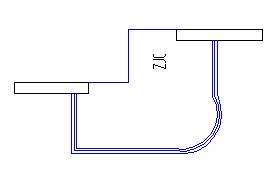
这个功能的执行跟CAD快捷键的执行有点相似,下面就给出绘制的实例图
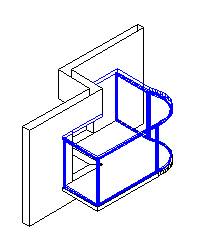
在执行这个功能的时候用户必须注意以下几点:
1、如果在带形窗经过的路径存在相交的内墙,应把它们的材料级别设置得比带形窗所在墙低,才能正确表示窗墙相交;
2、玻璃分格的三维效果请使用【窗棂展开】与【窗棂映射】命令处理;
3、带形窗暂时还不能设置为洞口;
4、带形窗本身不能被Stretch(拉伸)命令拉伸;
5、转角处插入柱子可以自动遮挡带形窗,其他位置应先插入柱子后创建带形窗。
二、绘制标准转角凸窗
同样执行绘制标准转角凸窗的时候会有命令提示:
选择带形窗洞口起始点<退出>: 绘制转角带形窗的墙体上点取起点
选择带形窗洞口终止点<退出>: 绘制转角带形窗的墙体上点取终点
请选择带形窗经过的墙<退出>: 框选墙体矩形区域的第一个角点
另一角点: 点取另一个角点
请选择带形窗经过的墙<退出>: 点击右键,确定选择的墙体
点取门窗凸出方向<退出>: 点取标准转角凸窗凸出的方向,生成标准转角凸窗
选择带形窗洞口起始点<退出>: 回车退出,结束命令
绘制实例,如图:
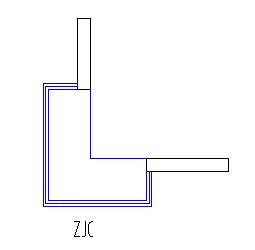
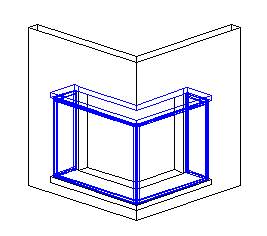
上面就是浩辰建筑的两种凸窗绘制方法的介绍,特别是自定义轮廓功能被用户成为灵活又强大,如果想学好这款软件那初学者就需要多花点心思在上面了。
【浩辰建筑2种凸窗的绘制方法】相关文章:
